Adobe公司系列的产品,进入了CS系列,体积就很快速的放大,到CC系列后,动辄都是几个G的大小。Illustrator CS2算是比较老,也比较经典的版本了,官方原版也有近400M,小编这里提供一款绿色精简版的,安装使用简单,不用注册激活啥的。欢迎下载!
Illustrator CS2绿色精简版特性
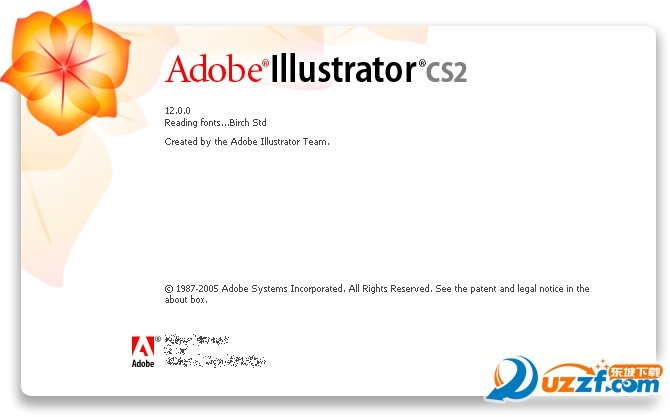
1. 由官方简体中文正式版制作而成,只需要执行一次快速安装即可使用。已经注册,非tryout版,支持x64位系统。
2. 精简了帮助系统,示例,多国语言,激活系统等组件.
3. 保留了颜色预置;PDF预置等一般精简版会缺失的功能.
4. 使用SQLLite准确注册程序,为以后安装其他Adobe程序做好准备.
5. 能完整关联所有Illustrator能编辑的文件。
6. 程序不含任何第三方插件保持纯净。
illustrator cs2绿色版怎么用
aics2安装使用说明
注意:安装前必须关闭所有Adobe系列软件,否则可能会出现安装不成功。
方法一:运行“QuickSetup.exe.exe”安装软件。
方法二:使用命令行“QuickSetup.exe.exe /i”安装;“QuickSetup.exe.exe /u”卸载。
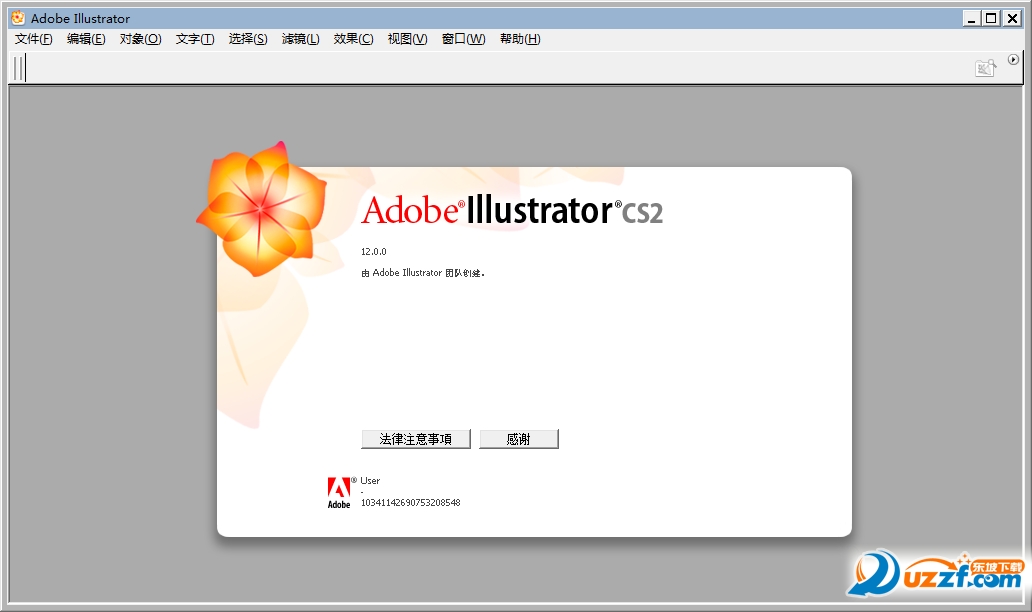
此版本无需手动注册激活,使用简单,大家再也不用为了安装、破解而烦心了!
Adobe Illustrator CS2常用快捷键
移动工具:V 选取工具:A
钢笔工具:P 添加锚点工具:+
删除锚点工具:- 文字工具:T
多边形工具:L 矩形、圆角矩形工具:M
画笔工具:B 铅笔、圆滑、抹除工具N
旋转、转动工具:R 缩放、拉伸工具:S
镜向、倾斜工具:O 自由变形工具:E
混合、自动描边工具:W 图表工具:J
渐变网点工具:U 渐变填色工具:G
颜色取样器:I 油漆桶工具:K
剪刀、裁刀工具:C 视图平移、页面、标尺工具:H
放大镜工具:Z 默认填充色和描边色:D
切换填充和描边:X 屏幕切换:F
切换为颜色填充:< 切换为渐变填充:>
切换为无填充:/ 临时使用抓手工具:空格
新建文件:Ctrl+N 打开文件:Ctrl+O
文件存盘:Ctrl+S 另存为:Ctrl+Alt+S
关闭文件:Ctrl+W 打印文件:Ctrl+P
退出Illustrator:Ctrl+Q
恢复到上一步:Ctrl+Z 粘贴:Ctrl+V 或 F4
粘贴到前面:Ctrl+F 粘贴到后面:Ctrl+B
再次转换:Ctrl+D 置到最前:Ctrl+Shift+]
置前:Ctrl+] 置到最后:Ctrl+Shift+[
置后:Ctrl+[ 群组:Ctrl+G
取消群组:Ctrl+Shift+G 锁定:Ctrl+2
锁定未选择的物体:Ctrl+Alt+Shift+2
全部解锁:Ctrl+Alt+2 隐藏所选物体:Ctrl+3
隐藏未被选择的物体:Ctrl+Alt+Shift+3
显示所有已隐藏的物体:Ctrl+Alt+3
联接断开的路径:Ctrl+J 对齐路径点:Ctrl+Alt+J
调合两个物体:Ctrl+Alt+B
取消调合:Ctrl+Alt+Shift+B
新建图像遮罩:Ctrl+7 取消图像遮罩:Ctrl+Alt+7
联合路径:Ctrl+8 取消联合:Ctrl+Alt+8
再次应用最后一次使用的滤镜:Ctrl+E
应用最后使用的滤镜并保留原参数:Ctrl+Alt+E
将图像显示为边框模式(切换):Ctrl+Y
对所选对象生成预览(在边框模式中):Ctrl+Shift+Y
放大到页面大小:Ctrl+0 实际象素显示:Ctrl+1
显示/隐藏路径的控制点:Ctrl+H
隐藏模板:Ctrl+Shift+W 显示/隐藏标尺:Ctrl+R
显示/隐藏参考线:Ctrl+;
锁定/解锁参考线:Ctrl+Alt+;
将所选对象变成参考线:Ctrl+5
将变成参考线的物体还原:Ctrl+Alt+5
贴紧参考线:Ctrl+Shift+;
显示/隐藏网格:Ctrl+” 贴紧网格:Ctrl+Shift+”
捕捉到点:Ctrl+Alt+” 应用敏捷参照:Ctrl+U
显示/隐藏“字体”面板:Ctrl+T
显示/隐藏“段落”面板:Ctrl+M
显示/隐藏“制表”面板:Ctrl+Shift+T
显示/隐藏“画笔”面板:F5
显示/隐藏“颜色”面板:F6
显示/隐藏“图层”面板:F7
显示/隐藏“信息”面板:F8
显示/隐藏“渐变”面板:F9
显示/隐藏“描边”面板:F10
显示/隐藏“属性”面板:F11
显示/隐藏所有命令面板:TAB
显示或隐藏工具箱以外的所有调板:Shift+TAB
选择最后一次使用过的面板:Ctrl+~
- PC官方版
-
 adobe acrobat xi pro破解版11.0 免费版附破解补丁
adobe acrobat xi pro破解版11.0 免费版附破解补丁
 Adobe Dreamweaver CC 2015官方版+破解补丁16.0 免费版
Adobe Dreamweaver CC 2015官方版+破解补丁16.0 免费版
 Adobe Dreamweaver CC 2014中文特别版14.0 精简版
Adobe Dreamweaver CC 2014中文特别版14.0 精简版
 adobe flash cs4绿色版10.0 中文免费版
adobe flash cs4绿色版10.0 中文免费版
 Adobe Flash CS4官方版v10.0 简体中文完整版
Adobe Flash CS4官方版v10.0 简体中文完整版
 adobe flash pro cs5中文版11.0 官方版
adobe flash pro cs5中文版11.0 官方版















 Adobe Photoshop Fix安卓版1.1.0 最新版
Adobe Photoshop Fix安卓版1.1.0 最新版
 ps touch手机中文版3.2.4 汉化版
ps touch手机中文版3.2.4 汉化版
 Adobe Scan官方下载22.01.19-regular 安卓中文版
Adobe Scan官方下载22.01.19-regular 安卓中文版
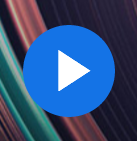 Adobe Sensei ai软件1.0 免费安卓版
Adobe Sensei ai软件1.0 免费安卓版
 Adobe Utility(Adobe视频编辑软件)1.0.999 中文免费版
Adobe Utility(Adobe视频编辑软件)1.0.999 中文免费版
 Adobe Draw(矢量图制作软件)3.5.1手机免费版
Adobe Draw(矢量图制作软件)3.5.1手机免费版
 Adobe Acrobat Reader苹果版17.03.28 官方最新版
Adobe Acrobat Reader苹果版17.03.28 官方最新版
 Adobe Scan苹果版17.11.30 苹果官方版
Adobe Scan苹果版17.11.30 苹果官方版
 Adobe Experience Design app1.1 官网ios最新版【附教程】
Adobe Experience Design app1.1 官网ios最新版【附教程】
 Adobe Lightroom CC苹果版3.2.1 最新版
Adobe Lightroom CC苹果版3.2.1 最新版
 Adobe Photoshop Express(高级摄影编辑)5.3 ios苹果版
Adobe Photoshop Express(高级摄影编辑)5.3 ios苹果版
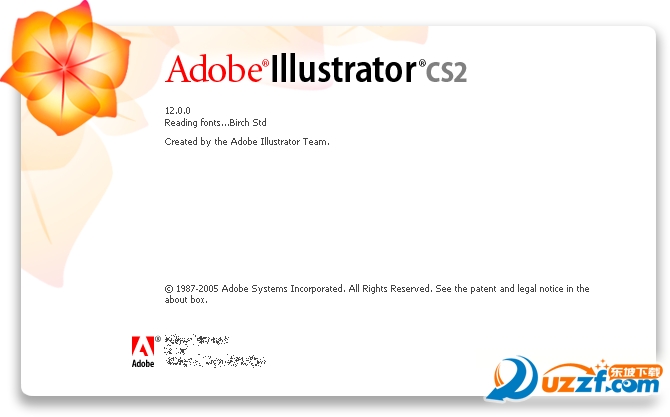
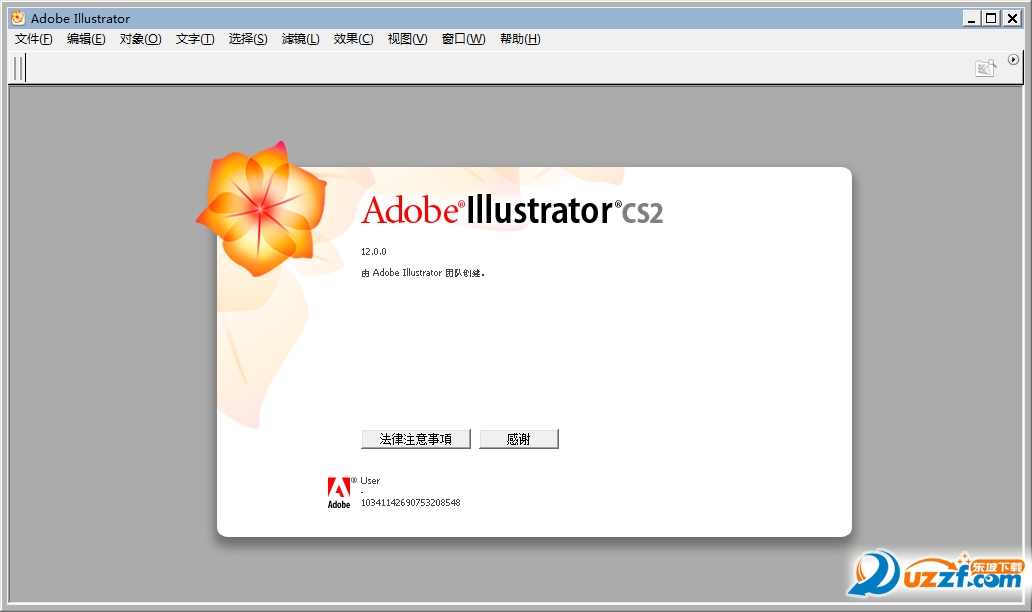
 solidworks2023中文破解版SP0.1 免费版
solidworks2023中文破解版SP0.1 免费版
 CoralCAD 2023 中文破解版22.3.1.4090 免费版
CoralCAD 2023 中文破解版22.3.1.4090 免费版
 CAMWorks ShopFloor 2023中文版免费版
CAMWorks ShopFloor 2023中文版免费版
 ai2023中文版(Adobe Illustrator 2023)27.0 免费版
ai2023中文版(Adobe Illustrator 2023)27.0 免费版
 Autodesk AutoCAD 2023珊瑚海精简版T.114.0.0 免费版
Autodesk AutoCAD 2023珊瑚海精简版T.114.0.0 免费版
 MediBang Paint Pro(漫画绘图软件)28.1 官网电脑版
MediBang Paint Pro(漫画绘图软件)28.1 官网电脑版
 中望cad2023破解版(ZWCAD 2023 专业版)23.00 中文版
中望cad2023破解版(ZWCAD 2023 专业版)23.00 中文版
 Adobe Substance 3D Stager 2022 免费版1.2.1.8098 中文破解版
Adobe Substance 3D Stager 2022 免费版1.2.1.8098 中文破解版
 Adobe Substance 3D Sampler 2022 中文免费版3.3.1.1866 破解版
Adobe Substance 3D Sampler 2022 中文免费版3.3.1.1866 破解版
 Adobe Substance 3D Painter 2022最新版8.1.0.1699 中文破解版
Adobe Substance 3D Painter 2022最新版8.1.0.1699 中文破解版
 Adobe Substance 3D Designer 2022中文版12.1 破解版
Adobe Substance 3D Designer 2022中文版12.1 破解版
 Adobe Fresco 2022免费版破解版
Adobe Fresco 2022免费版破解版
 photoshop2022中文直装版23.3.2.458 免费版
photoshop2022中文直装版23.3.2.458 免费版
 Navisworks Manage 2023 官方版20.0.1382.63 免费版
Navisworks Manage 2023 官方版20.0.1382.63 免费版
 inkscape1.2最新版x64中文免费版
inkscape1.2最新版x64中文免费版
 Autodesk InfraWorks 2023官方版23.0.0.21 中文免费版
Autodesk InfraWorks 2023官方版23.0.0.21 中文免费版
 Autodesk Civil 3D 2023 破解版13.58.131.0 中文免费版
Autodesk Civil 3D 2023 破解版13.58.131.0 中文免费版
 GraphPad Prism 9 最新版9.3.1 免费版附注册机
GraphPad Prism 9 最新版9.3.1 免费版附注册机
 GraphPad Prism 5破解版5.01 免费版
GraphPad Prism 5破解版5.01 免费版
 GraphPad Prism 6免费版6 6.01 破解版
GraphPad Prism 6免费版6 6.01 破解版
 GraphPad Prism 7 免费版7.0.4 破解版
GraphPad Prism 7 免费版7.0.4 破解版
 浩辰CAD看图王6.3.0.0官方版
浩辰CAD看图王6.3.0.0官方版
 CAD迷你画图(CAD绘图工具)2022R5 官方最新版
CAD迷你画图(CAD绘图工具)2022R5 官方最新版
 AutoCAD 2020绿色精简版中文免费版
AutoCAD 2020绿色精简版中文免费版
 veusz绘图软件3.3.1 官方版
veusz绘图软件3.3.1 官方版
 CAD迷你看图2020R11中文版2020R11最新版
CAD迷你看图2020R11中文版2020R11最新版
 ERP平面图设计系统1.3 免费版
ERP平面图设计系统1.3 免费版
 草图大师sketchup pro18.0.16975 官方版
草图大师sketchup pro18.0.16975 官方版
 渲梦工厂3.1.0.1官方免费版
渲梦工厂3.1.0.1官方免费版
 3dmax阿酷插件3.2最终版【支持2009~2020】
3dmax阿酷插件3.2最终版【支持2009~2020】
 corel painter 2020免费版19.0.0.427 破解版
corel painter 2020免费版19.0.0.427 破解版



 Autodesk AutoCAD 2022官方版51.0.0 中文免
Autodesk AutoCAD 2022官方版51.0.0 中文免 CAD2023(Autodesk AutoCAD 2023官方版)T.53
CAD2023(Autodesk AutoCAD 2023官方版)T.53 Autodesk AutoCAD 2021破解版R.47.0.0 中文
Autodesk AutoCAD 2021破解版R.47.0.0 中文 AI2022(Adobe Illustrator 2022破解版)26.3
AI2022(Adobe Illustrator 2022破解版)26.3 AutoCAD2018简体中文破解版0.49.0.0 官方版
AutoCAD2018简体中文破解版0.49.0.0 官方版 Autodesk AutoCAD 2018 破解版中文免费版附
Autodesk AutoCAD 2018 破解版中文免费版附 Autodesk AutoCAD 2020中文免费版Q.47.0.0
Autodesk AutoCAD 2020中文免费版Q.47.0.0  AutoCAD2016破解版32&64位 中文免费版
AutoCAD2016破解版32&64位 中文免费版 AutoCAD 2017简体中文版官方中文版+注册机
AutoCAD 2017简体中文版官方中文版+注册机